面对 windows 11 系统任务栏下的隐形框框,你是不是也感觉困扰?为了避免误触带来的不便,php小编柚子特地整理了这篇教程,将带你一步步消除这个无形烦恼。通过深入了解“在 windows 中启用透明效果”选项,你将轻而易举地关闭这个看不见的框框,让任务栏恢复清爽与实用。赶快往下阅读,告别困扰,尽情享受 windows 11 的流畅操作体验吧!
解决方法如下:
1、“win+i”快捷键快速进入到“设置”界面中,点击其中的“系统”选项。
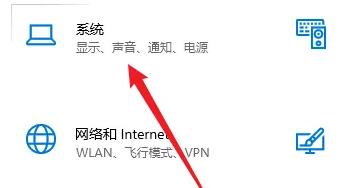
2、进入到新的界面后,点击左侧栏中的“显示”选项。
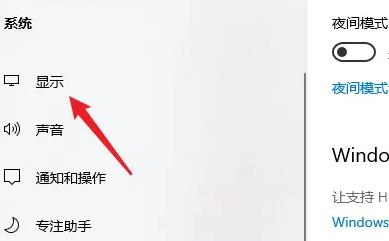
3、然后找到右侧中的“在windows中启用透明效果”,最后将其开关按钮关闭即可。
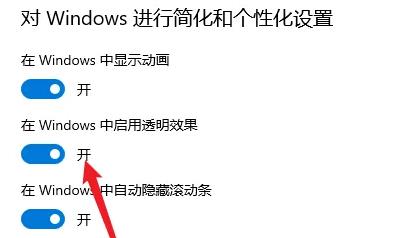
以上就是win11正下方出现隐形框怎么办 win11正下方隐形框取消方法的详细内容,更多请关注php中文网其它相关文章!

Windows激活工具是正版认证的激活工具,永久激活,一键解决windows许可证即将过期。可激活win7系统、win8.1系统、win10系统、win11系统。下载后先看完视频激活教程,再进行操作,100%激活成功。

Copyright 2014-2025 https://www.php.cn/ All Rights Reserved | php.cn | 湘ICP备2023035733号